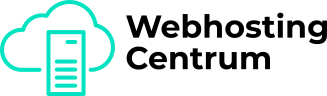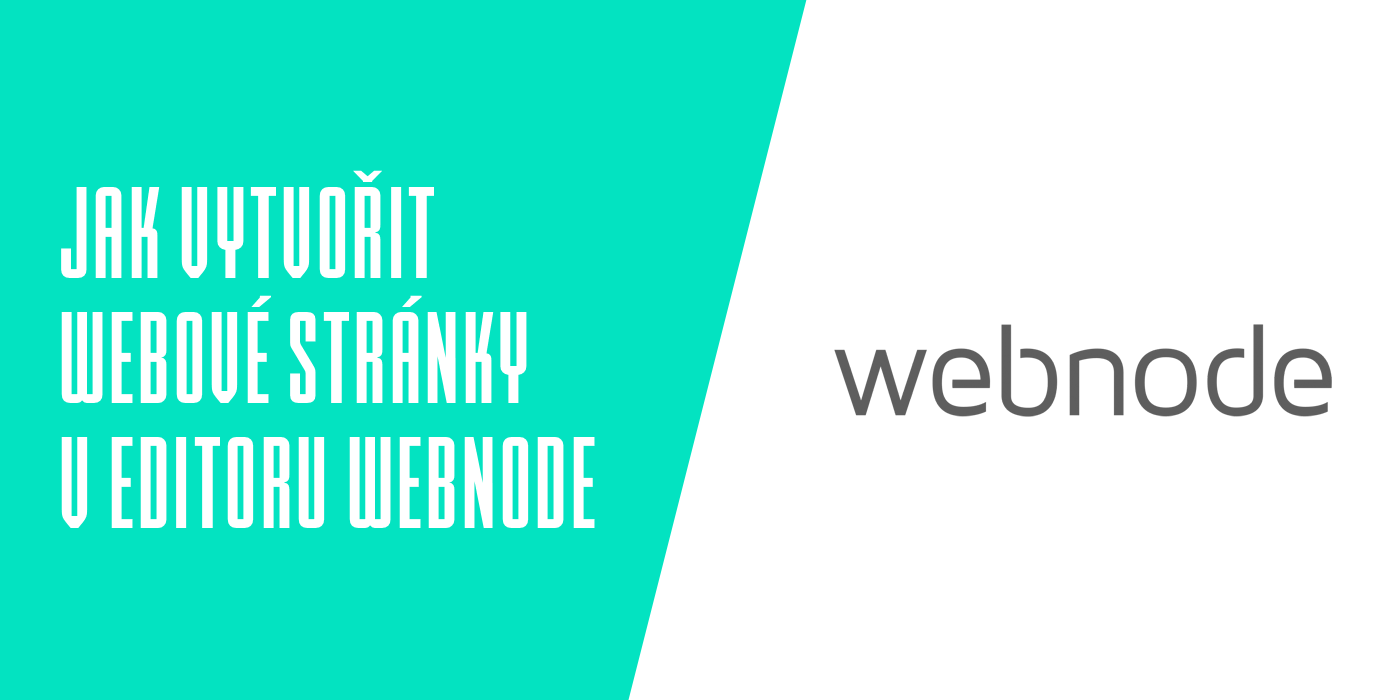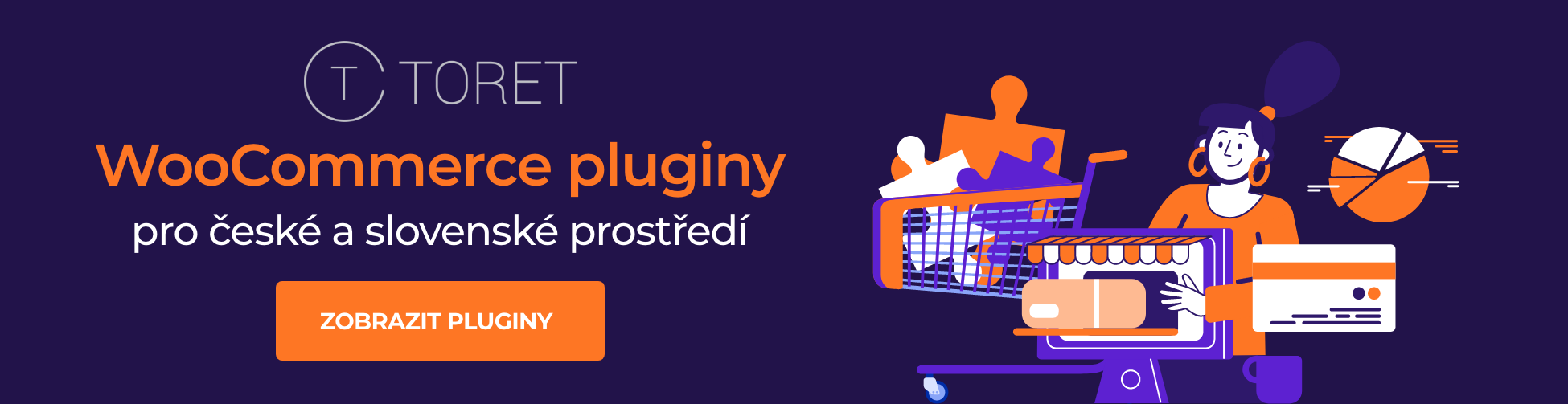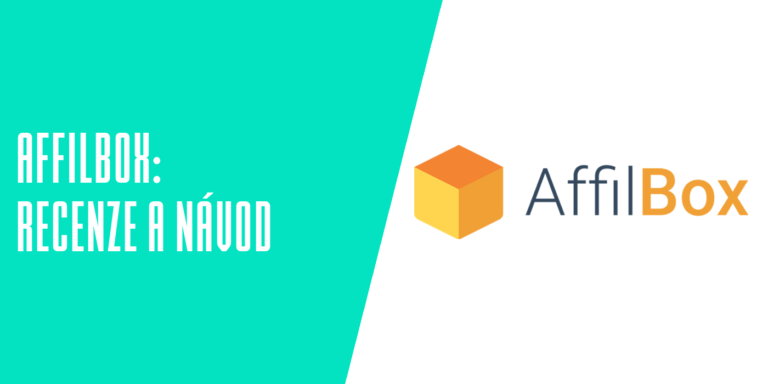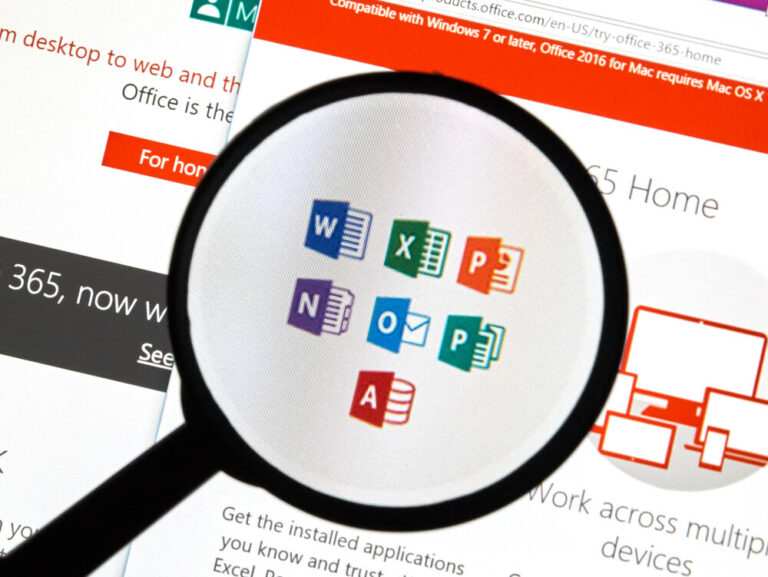Naše webové stránky obsahují odkazy na partnerské weby. Pokud se prokliknete z našich stránek na stránky partnera a tam si zakoupíte jeho služby, obdržíme za zprostředkování provizi (Zjistit více informací). Tato forma spolupráce nijak neovlivňuje objektivnost našich recenzí. Každým nákupem přes proklik z našich stránek podpoříte naši redakci, abychom i do budoucna mohli tvořit kvalitní a užitečný obsah. Ďekujeme.
Důležité upozornění Všechny naše články píšou skuteční lidé. Nejsou to umělé texty od stroje.
Jak vytvořit webovou stránku na Webnode – podrobný návod
Obsah
V dnešní době je velmi jednoduché vytvořit webové stránky. Slouží nám k tomu velké množství nástrojů i redakčních systémů. Jednou z možností, jak vytvořit webové stránky snadno a rychle je pomocí služby Webnode. Celým procesem tvorby vás provedeme v tomto návodu.
Registrace
Než se budete moci pustit do tvorby samotného webu, musíte se nejdříve u Webnode zaregistrovat. K tomu poslouží velmi jednoduchý registrační formulář, který snadno otevřete přímo na hlavní stránce. Stačí jednoduše kliknout na „Vytvořit web zdarma“ a můžete začít. Není to nic složitého a formulář je skutečně krátký.
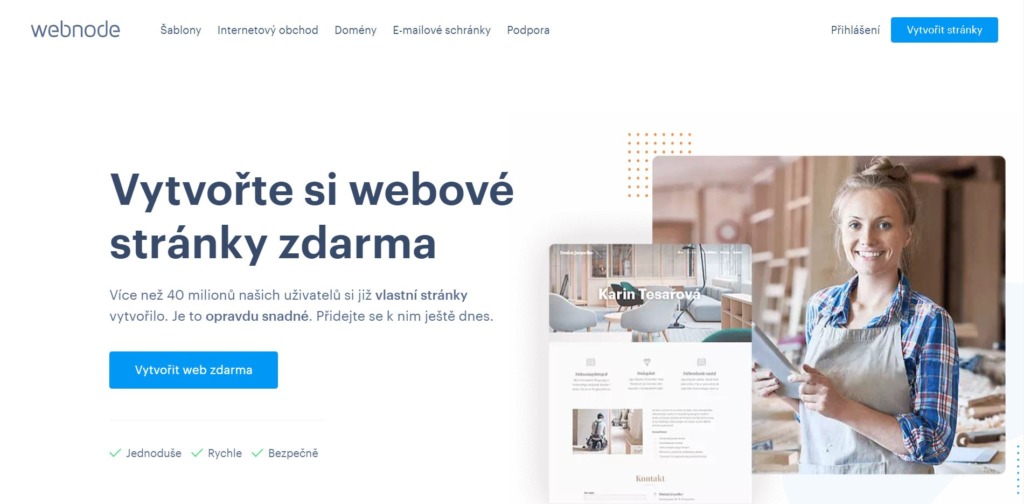
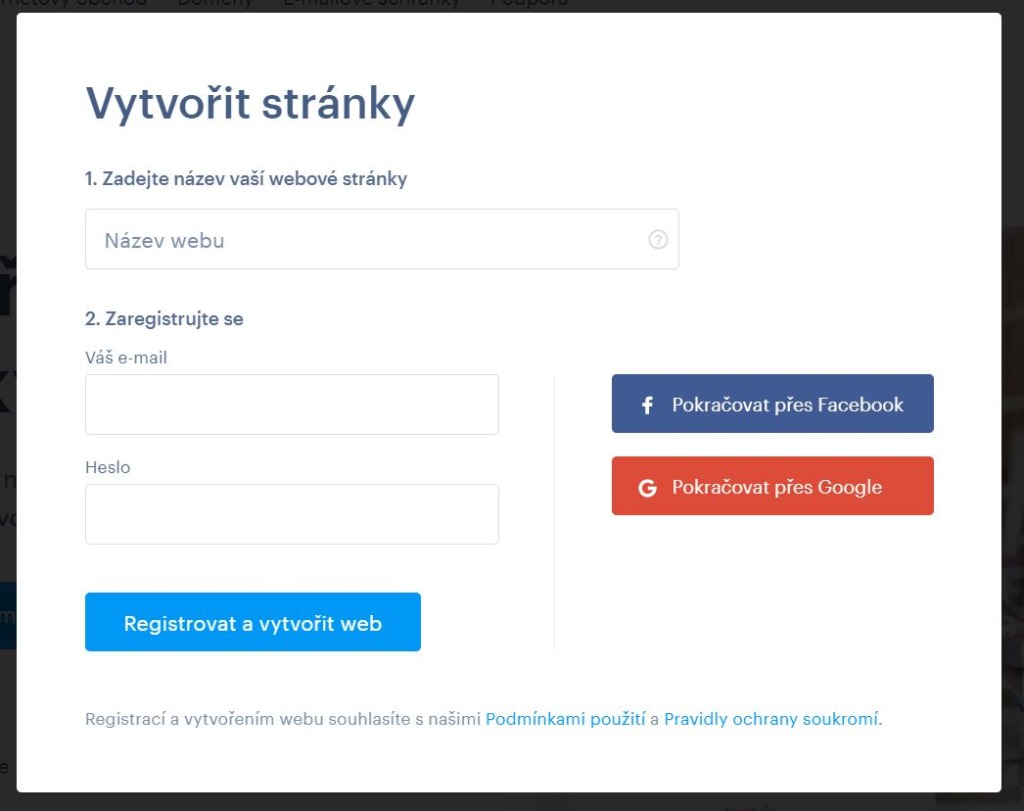
V rámci registrace musíte nejdříve uvést název svého webu. Název můžete zvolit libovolný a pokud nebude zabraný, nemusíte nic vymýšlet. Odkaz na vaše webovky pak bude mít podobu nazev-webu.webnode.cz. Stejně tak vyplňte e-mail a heslo, kterým se budete přihlašovat do administrace. Abyste nemuseli vyplňovat e-mail a heslo, můžete se snadno zaregistrovat pomocí vašeho facebookového profilu či Google účtu.
TIP: Jak vytvořit webové stránky
Jakmile se zaregistrujete, přijde vám na zadanou e-mailovou adresu uvítací mail. Najdete v něm také odkaz na ověření. Proto vždy zadávejte platné e-mailové adresy! Zároveň se také hned dostanete k samotnému tvoření webové stránky. Webnode se vás tedy zeptá, zda chcete vytvořit přímo webové stránky nebo dáte přednost internetovému obchodu. My prozatím zvolili klasické webové stránky.
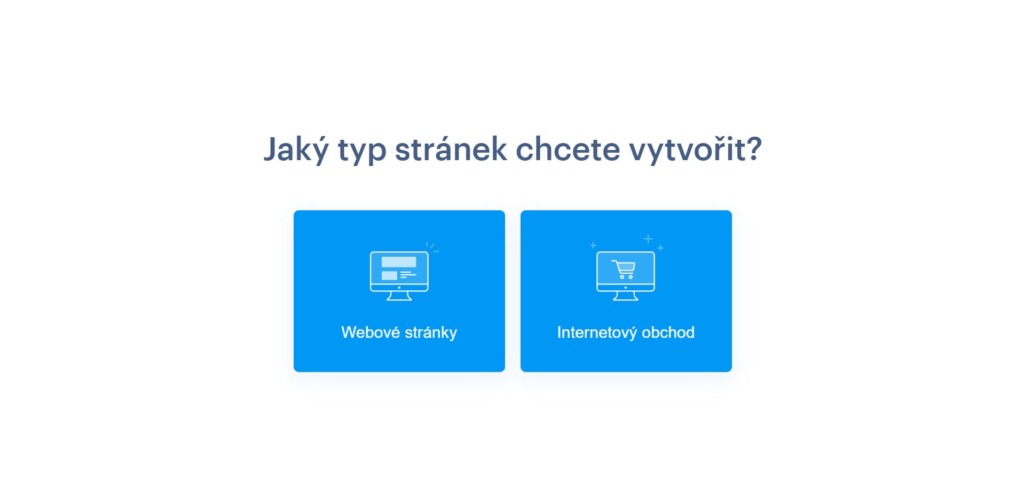
Než se budete moci pustit do tvorby obsahu jako takového, bude potřeba si zvolit nějakou vhodnou šablonu, která bude vystihovat váš web jako celek. Na výběr máte hned z několika různých šablon, takže bude záležet jen na vašem vkusu. Jakmile si vyberete, bude se web chvíli připravovat. Zpravidla se ale jedná o desetivteřinovou záležitost, více potřeba nebude.
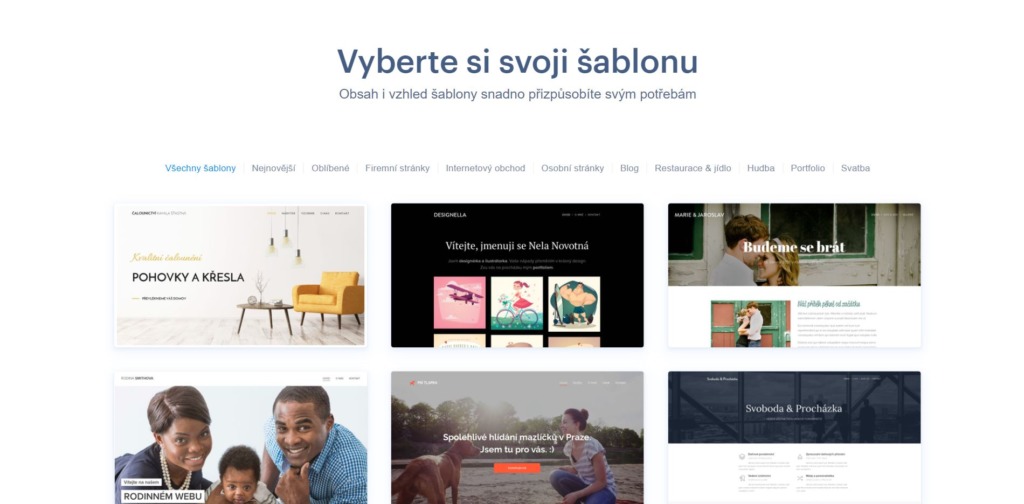
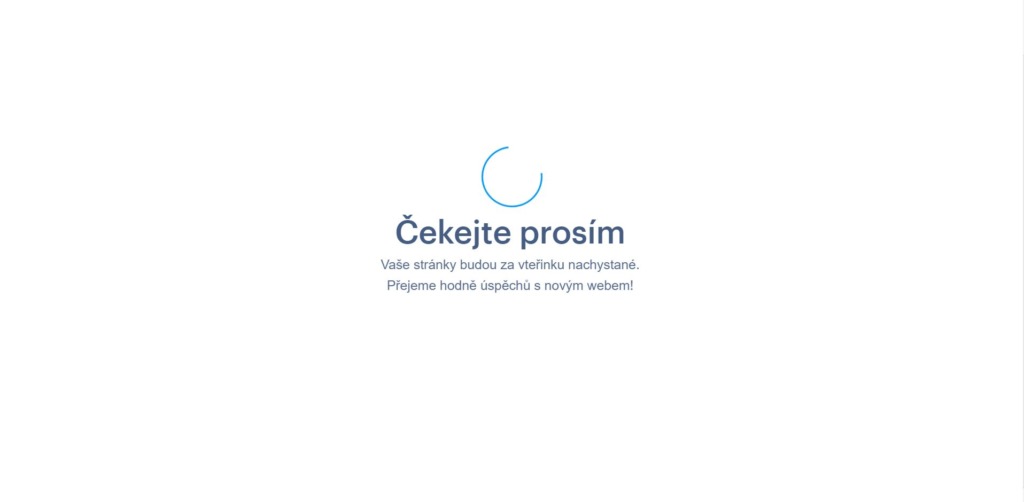
Jakmile se vaše webovky vytvoří, můžete je začít upravovat dle libosti a potřeby. Webnode vám ukáže přímý odkaz na váš nový web, stejně jako krátký video návod, v rámci kterého by vám měl vysvětlit základy tvorby webových stránek přes Webnode. Pojďme se ale vrhnout na samotnou úpravu webu!
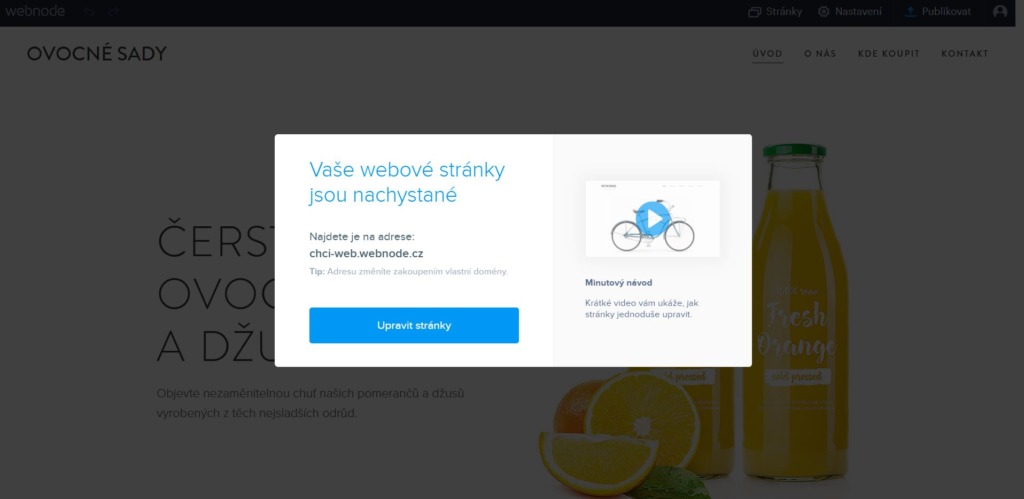
[TIP REDAKCE] Recenze: S Webnode vytvoří profesionálně vypadající stránky i naprostý začátečník
Samotná úprava stránek
Úprava stránek je prostřednictvím webové administrace Webnode velmi jednoduchá. Celý systém funguje na bázi WYSIWYG editoru. Tedy tak, jak vidíte webovky na svém monitoru, tak bude i reálně vypadat.
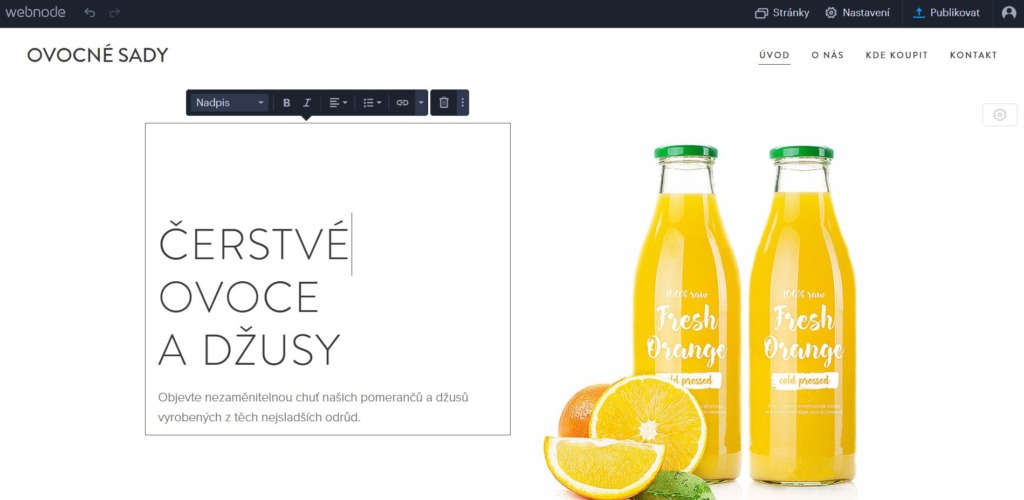
Texty, obrázky, videa, tlačítka. To všechno můžete upravovat dle libosti. Měnit můžete nejen samotný text, ale také font písmen, jeho velikost a tak dále. Nemusíte se samozřejmě spolehnout pouze na to, co vám Webnode automaticky vytvořil. Můžete také vložit vlastní obsah dle potřeby. I díky tomu půjde tvorba webu od ruky. Nemusíte přidávat pouze obsah jako takový, ale také různé sekce, tlačítka, rezervace a spousty dalších vychytávek, díky kterým bude váš web vypadat naprosto profesionálně.
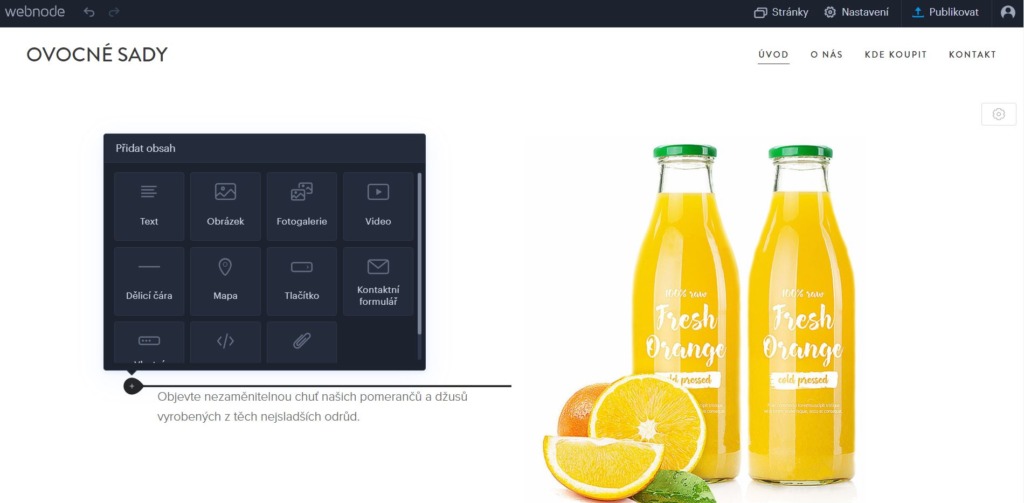
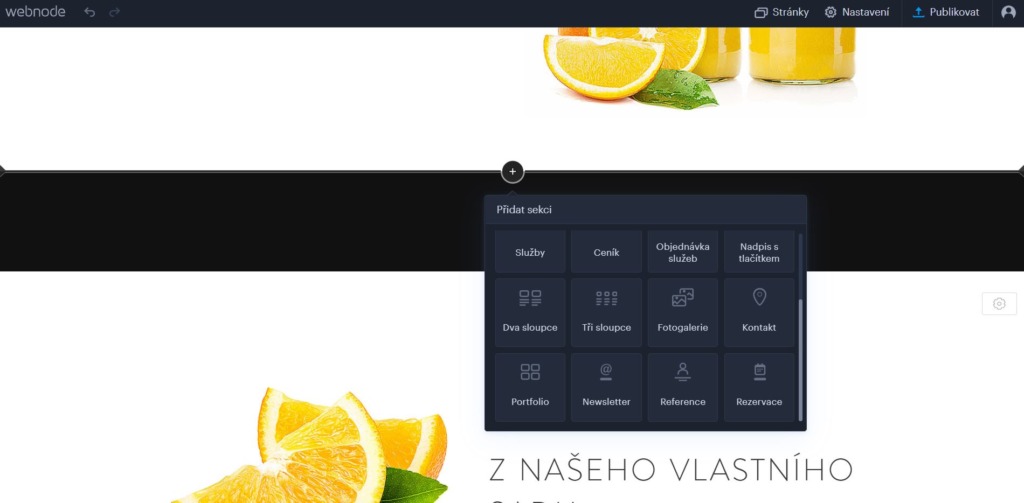
Ať už máte sekce vytvořené automaticky, nebo jste si je vytvořili sami, vždy si můžete pohrát s jejich nastavením. Na výběr máte jednoduché nastavení, které se zabývá většinou pozadím a dalšími aspekty, využít ale můžete také „Pokročilé nastavení“. Zde už můžete řešit například šířku obsahu a další. Každá sekce má jiné možnosti nastavení, vše záleží především na tom, jaký má daná sekce účel.
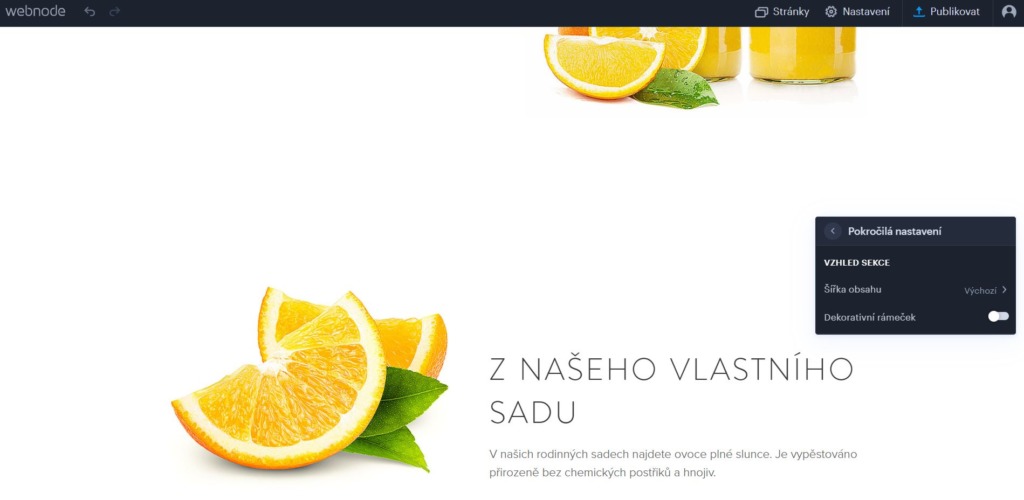
Přidávejte stránky
Kromě samotného obsahu, jako je text či obrázky, má každý web také stránky. Zpravidla nějakou homepage (domovskou stránku), stránku s kontaktem a tak dále. I tyto stránky si rozhodně zaslouží péči a je důležité je správně upravit a nastavit před tím, že webovky spustíte do plného provozu. U každé stránky máte na výběr tři základní možnosti. Můžete si vybrat, zda ji chcete zobrazit v navigačním menu nebo chcete stránku zamknout. Skvělou zprávou je, že pro každou stránku Webnode nabízí také základní SEO nastavení.
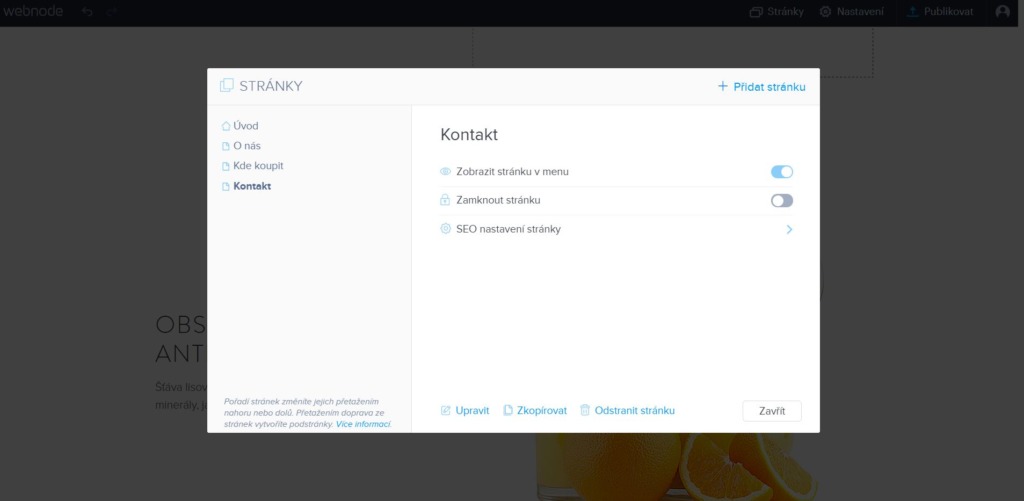
Právě SEO je poměrně podstatnou součástí webu. Každý úspěšný web potřebuje mít SEO co nejlepší. To vědí i u Webnode a proto nabízejí základní SEO nastavení. Zvolit si můžete vlastní „Titulek stránky“, „URL identifikátor“, přidat můžete i popisek stránky a klíčová slova, která jsou pro web a konkrétní stránku typická. V případě, že byste chtěli zapojit také některé měřící nástroje, vám Webnode umožňuje upravit HTML kód hlavičky i patičky. Zkrátka základy SEO zde uděláte. Nebude to sice jak od profíka, ale pořád lepší než nic.
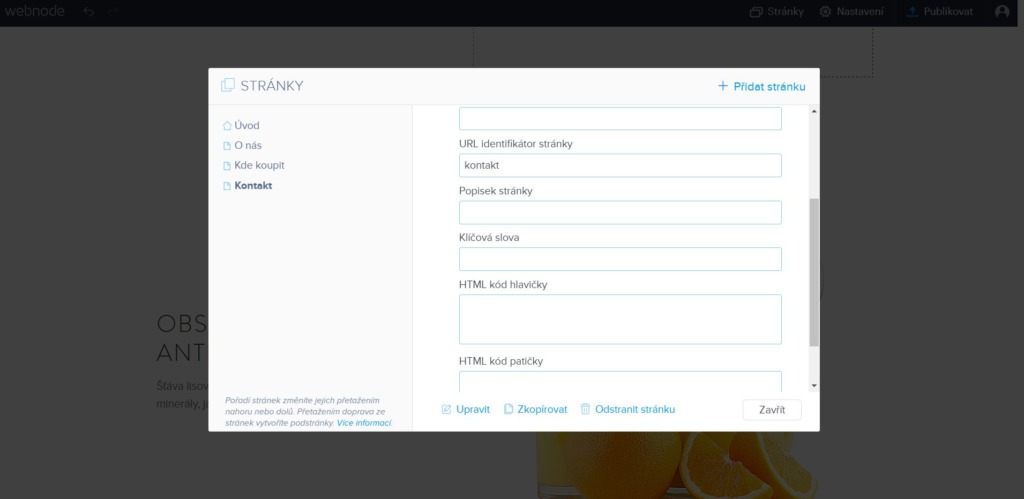
Když už víte, jak stránky nastavit, přiřadit jim SEO a tak dále, můžeme se podívat na to, jak snadno přidat další stránku. Jednoduše stačí kliknout na „+ Přidat stránku“ a Webnode vám dá na výběr hned z několika přednastavených vzhledů. Můžete je využít, případně můžete zvolit prázdnou stránku, kterou začnete tvořit sami takříkajíc od nuly.
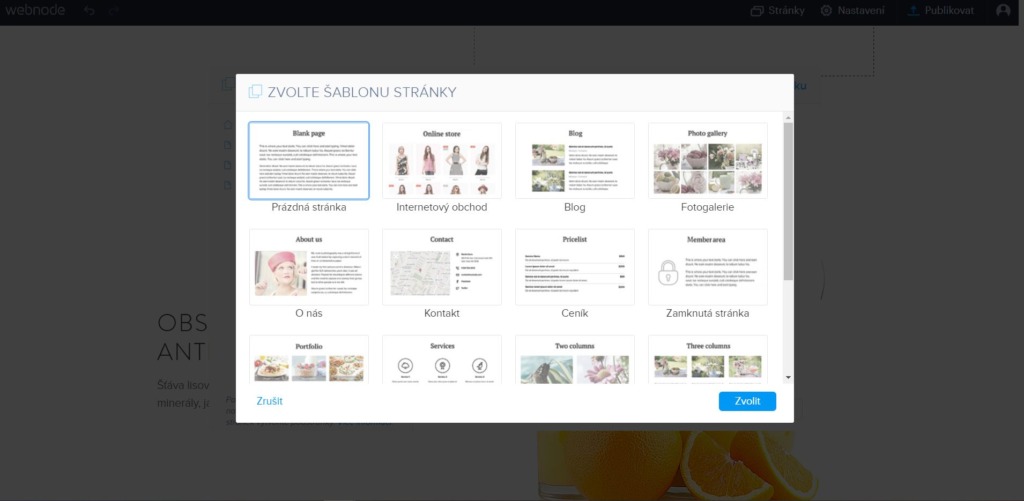
Jakmile zvolíte nějakou šablonu, Webnode vás provede jejím nastavením. Nejdříve si tedy zvolíte název stránky. Ten je předvyplněný a je stejný s názvem šablony. Zvolit si ale samozřejmě můžete své vlastní originální pojmenování. No, a tím máte vlastně hotovo, právě jste si přidali na svůj web další stránku. Nyní se můžete pustit do její úpravy podobně, jako jsme upravovali stránky výše.
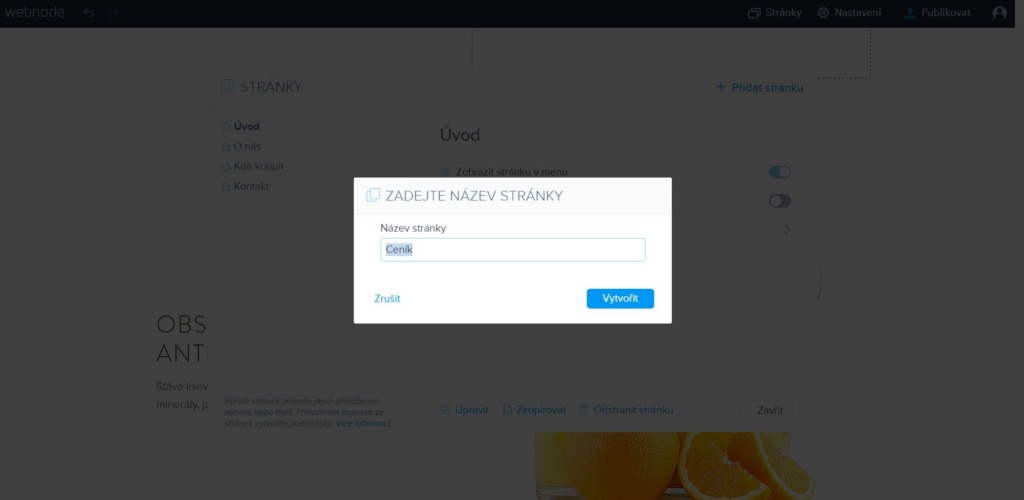
Nezapomeňte na nastavení
Nastavení je u Webnode komplexní, nevztahuje se ale na obsah webu jako takový, spíše na doménu a samotné fungování účtu. Když účet založíte, služby Webnode jsou samozřejmě zdarma. Můžete si ale zvolit také některý z balíčků, který pro vás představuje určité výhody v podobě většího prostoru pro web, možnosti využití vlastní domény (nebudete mít na konci .webnode.cz ale jen koncovku vaší domény). Nejlevnější balíček startuje na 139 korunách, nejdražší pak stojí 449 korun za měsíc.
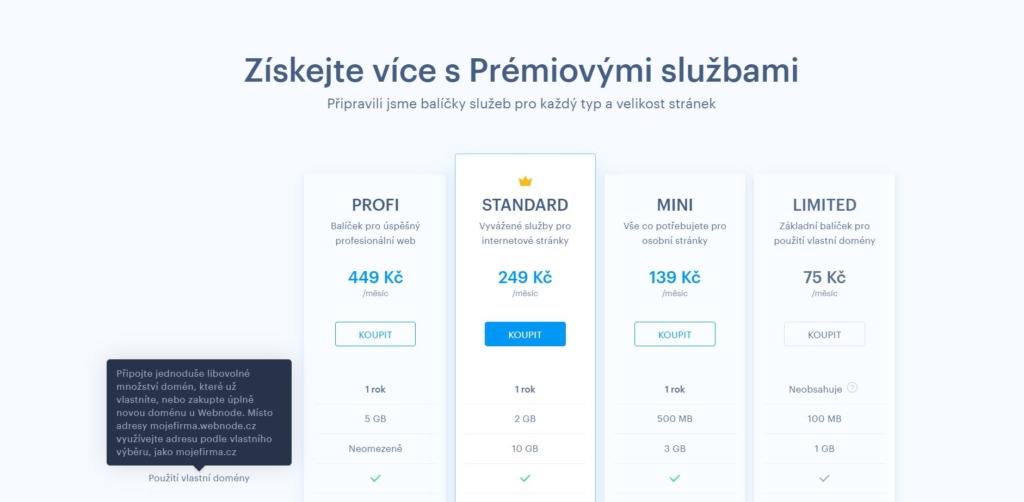
V rámci nastavení pak máte možnost právě připojit vlastní doménu, vytvořit e-mailový účet či nastavit váš web. V rámci nastavení webu se řeší například povolení indexování vyhledávači (doporučujeme zapnout až poté, co je web kompletně hotový), propojení webu s vaším Google AdSense účtem, možnosti varování uživatelů, že web používá cookies a dokonce máte také možnost povolit registraci uživatelů. V tomto nabízí Webnode poměrně bohaté možnosti nastavení, které jistě oceníte.
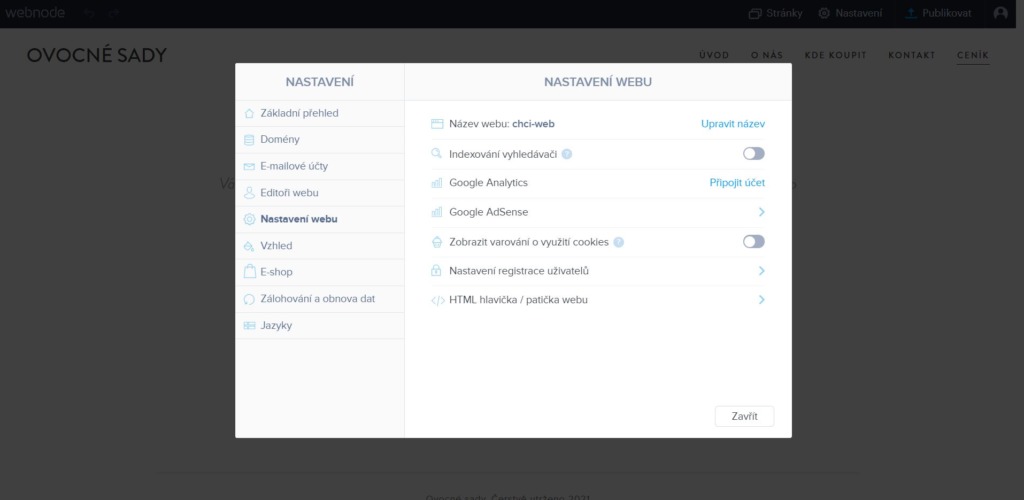
Vedle nastavení webu v oblasti vyhledávání, registrace a AdSense můžete také měnit parametry vzhledu webu, což zahrnuje mimo jiné také možnost vlastní fav ikony, tedy té ikonky, která se zobrazuje na kartách prohlížečů. Pokud budete mít zaplacené prémiové služby, můžete zde také vytvořit různé jazykové mutace.
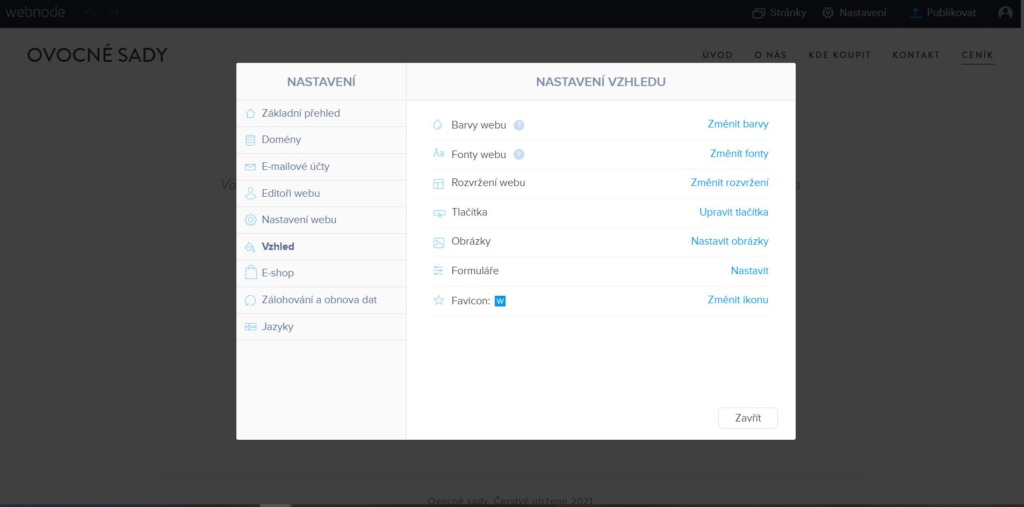
Pak už vám nic nebrání v tom, abyste svůj web jednoduše publikovali. Na jedno kliknutí budete mít publikovaný web na Webnode doméně a o nic více se nemusíte starat! V případě, že byste jej chtěli přesunout na vlastní doménu, můžete si ji koupit přímo od Webnode. Ta vám poradí s výběrem domény také v případě, že už by byl vámi zvolený název zabraný.
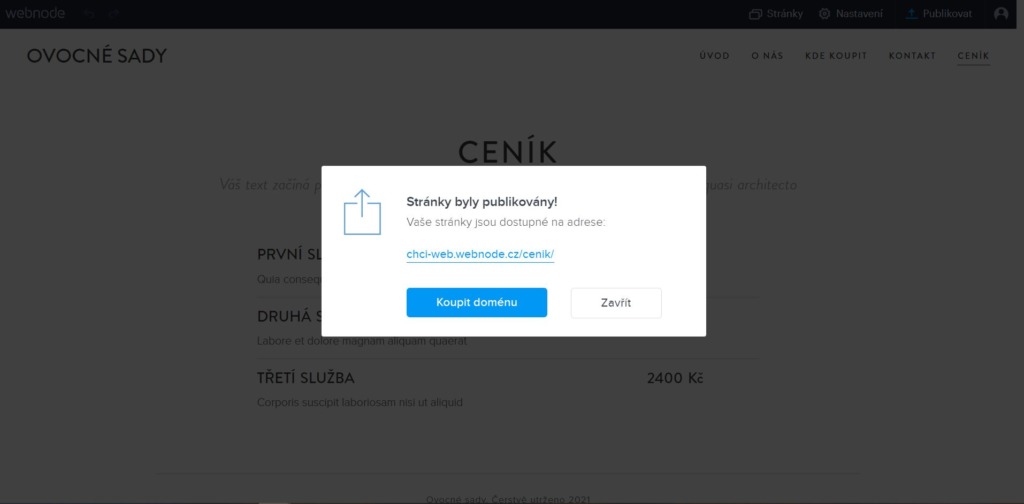
Tvorba e-shopu
Také tvorba internetového obchodu prostřednictvím Webnode je velmi jednoduchá. Stačí vám pouze zvolit, že budete chtít tvořit e-shop a opět si vyberete nějakou hezkou šablonu, která bude nejvíce odpovídat vašemu druhu zboží. Šablony jsou zde samozřejmě trošku odlišné oproti běžným webům, základy ale mají dost podobné.
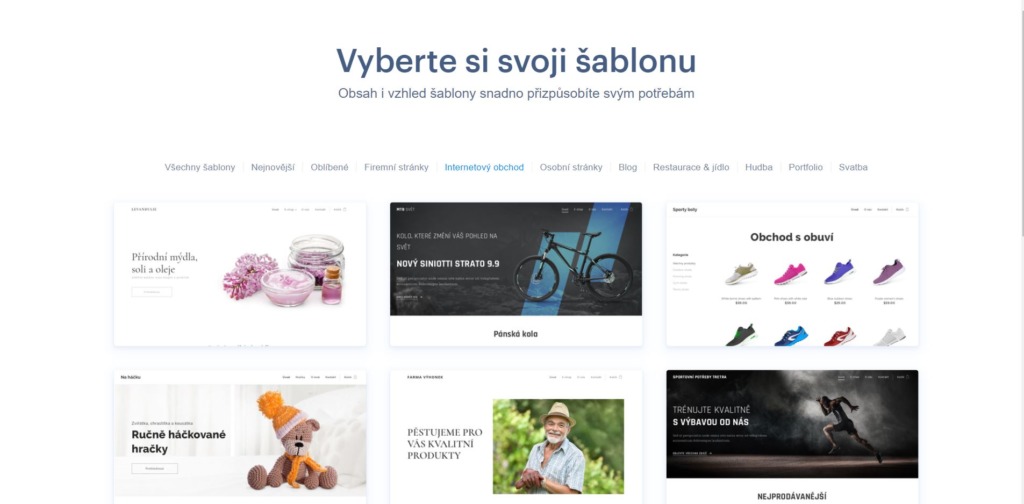
Obchodních a registrační údaje
Zde už se ale cesta tvorby běžného webu a e-shopu liší. Poté, co si vyberete šablonu, budete muset vyplnit své obchodní a registrační údaje. Tedy nějakou adresu svého sídla, informace o tom, zda jste nebo nejste plátci DPH a také vaše IČO. Zkrátka vše, co pro fungující e-shop potřebujete. Vyplnění vám nezabere zbytečně dlouho. Pokud se vám s nimi nebude chtít vypisovat v tomto kroku, nebo je ještě nemáte, můžete dát jednoduše „Dokončit a vytvořit web“. Tím se vám web spustí a vy se můžete pustit do úprav.
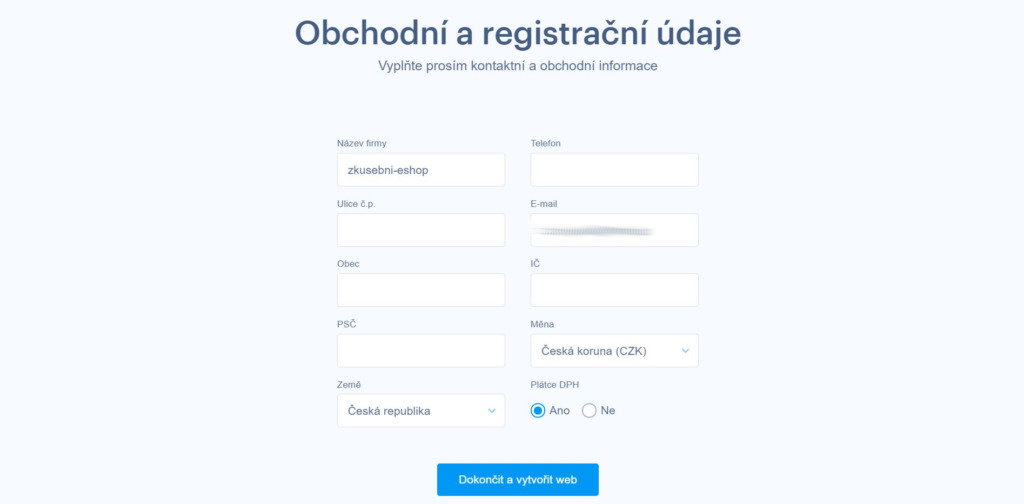
Stejný editor
Editor e-shopu a webu je prakticky totožný. U internetového obchodu jen logicky přibyla možnost upravit či přidat nějaký produkt. Pokud zvolíme přidat produkt, budeme muset vyplnit nemalou část informací. Když je budete vyplňovat, zkuste se vžít do role kupujícího a podle toho informace vepisovat a upravovat.
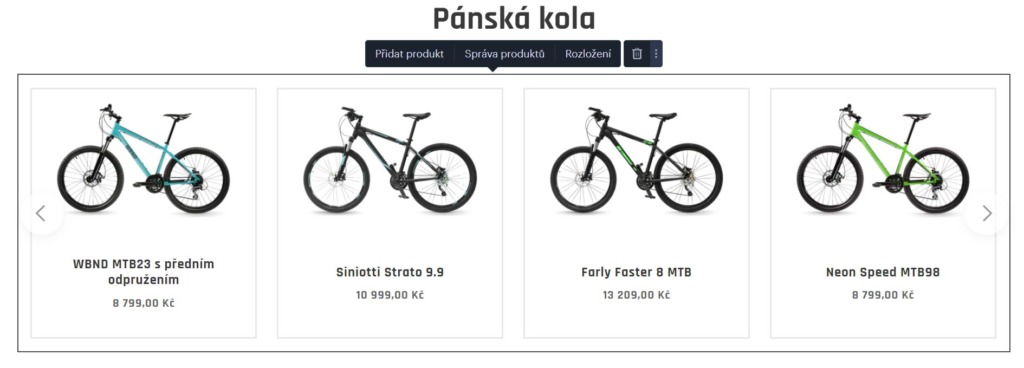
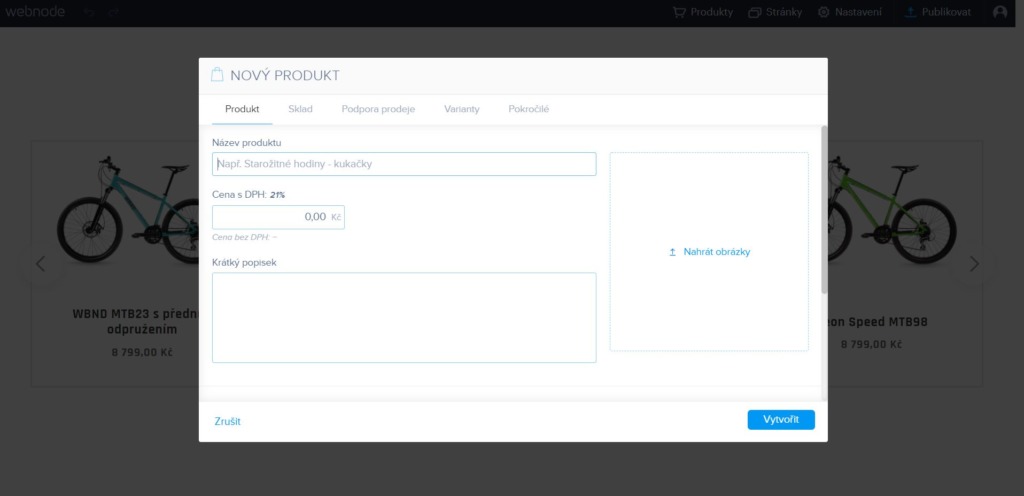
Jako první budete muset vyplnit název produktu a jeho cenu. Zapomenout byste neměli ani na krátký popisek, který by produkt dostatečně vystihoval. Pak ještě zvolit nějaký hezký reprezentativní obrázek a část produktu je hotová. V záložce sklad bude potřeba vyplnit sériové číslo produktu, nejčastěji EAN či ISBN. Bude potřeba také doplnit údaje o váze a rozměrech. To slouží nejen pro zákazníkovu představu, ale také k tomu, abyste mohli lépe spočítat cenu dopravy. Pokud by se jednalo o limitované edice zboží či například velkou akci, můžete také zvolit maximální počet kusů na jeden nákup.
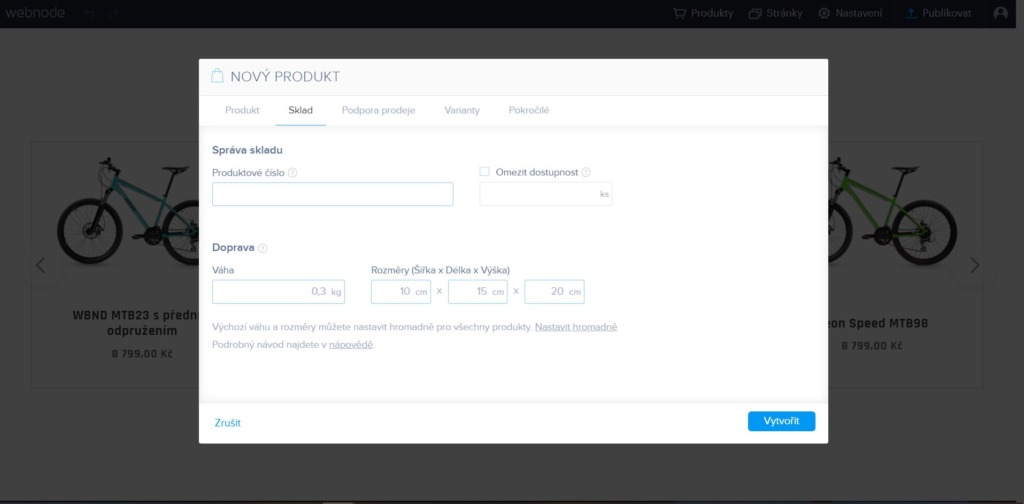
Zbylé tři záložky jsou již určeny pro podporu daného produktu a „nalákání“ zákazníka. Zboží můžete opatřit nějakým štítkem, který dá zákazníkovi jasně najevo, že zboží je v akci, že se jedná o horkou novinku či například že se jedná o exkluzivní edici. Pro lepší prodeje můžete takto upravit původní cenu, tudíž e-shop u produktu bude zobrazovat „slevu“. To už ale odbíháme od tvorby internetového obchodu k e-shopovým trikům.
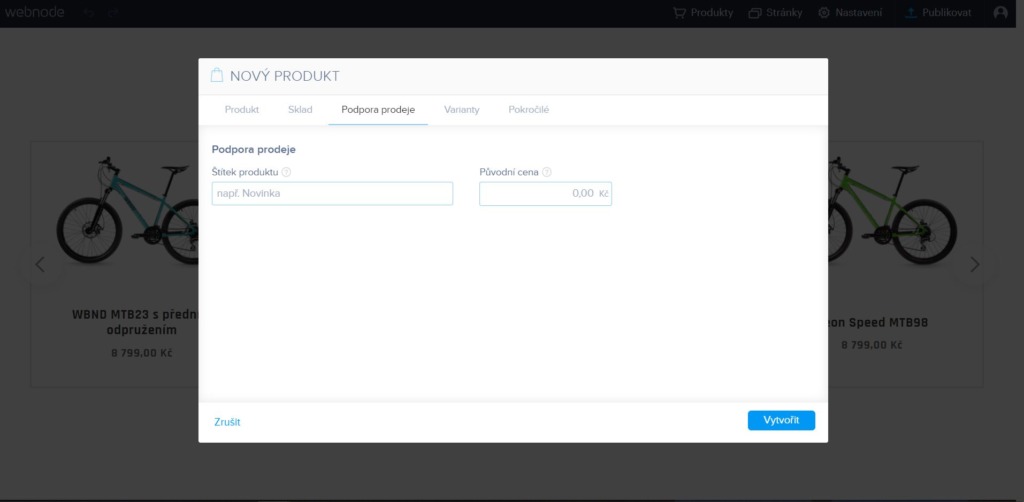
Každý produkt je jiný, a tak je možné, že bude mít také více variant. I na to Webnode myslel a připravil pro vás tvůrce variant. Můžete tak ke stejnému zboží připravit varianty s různou velikostí nebo třeba barvou, číslem… Poslední záložku tvorby produktu pak představuje „Pokročilé“, kde máte opět možnost si trošku pohrát se SEO vašeho e-shopu. Sice máte pouze omezené možnosti typu vložení titulku stránky a jejího popisku či změnu URL odkazu, ale pořád lepší než nic.
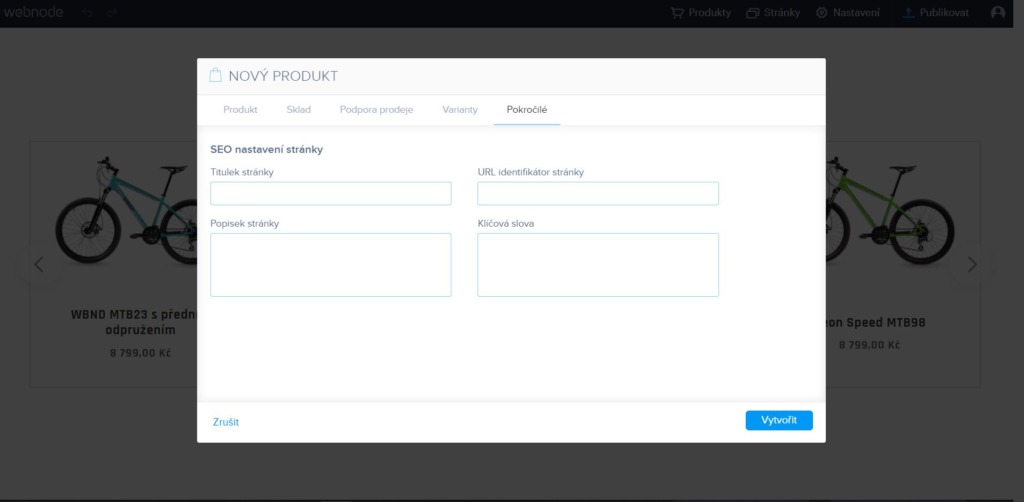
Upravujte produkty a kategorie
Když zvolíte možnost upravit produkty, můžete upravovat vše, co už na svém webu máte. Tak, jako jsme přidávali nové produkty, úplně stejně budete upravovat ty stávající. Postup je pořád stejný a pořád jednoduchý. Samozřejmostí je také úprava kategorií, jejich přidávání či odebírání podle potřeby.
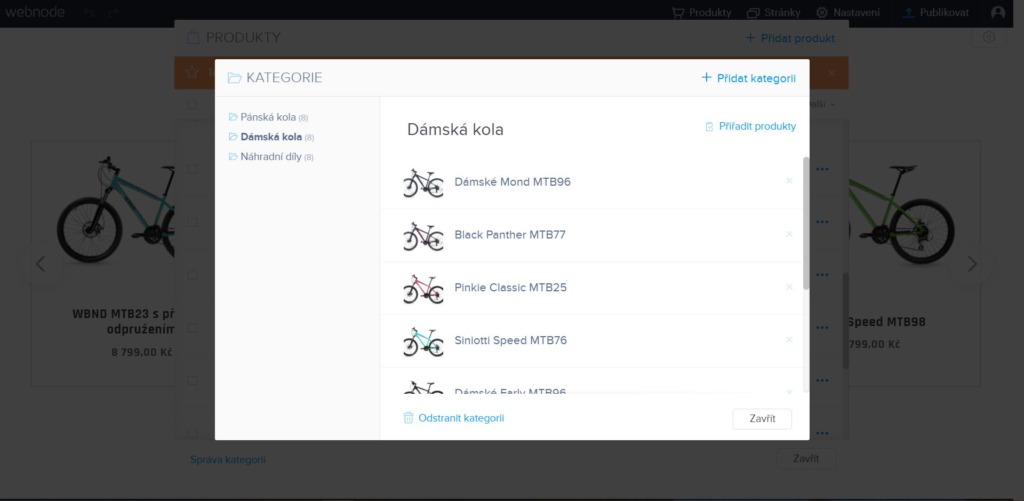
Stránky a nastavení už známe
Pokud chcete na svůj e-shop přidat nějaké další potřebné stránky, postup je úplně stejný jako v případě, že máte „obyčejný web“. Stejné je to také s nastavením webu, mailových účtů a dalších podobných záložek. Na co si ale musíte dát pozor je fakt, že internetový obchod již není zdarma. K tomu, abyste jej mohli provozovat, potřebujete mít zakoupený balíček prémiových služeb. Zvolit můžete balíček za 249 korun nebo za 449 korun. Pořád to ale není závratná suma oproti jiným platformám. Asi možná proto patří Webnode mezi nejlepší e-shopová řešení.